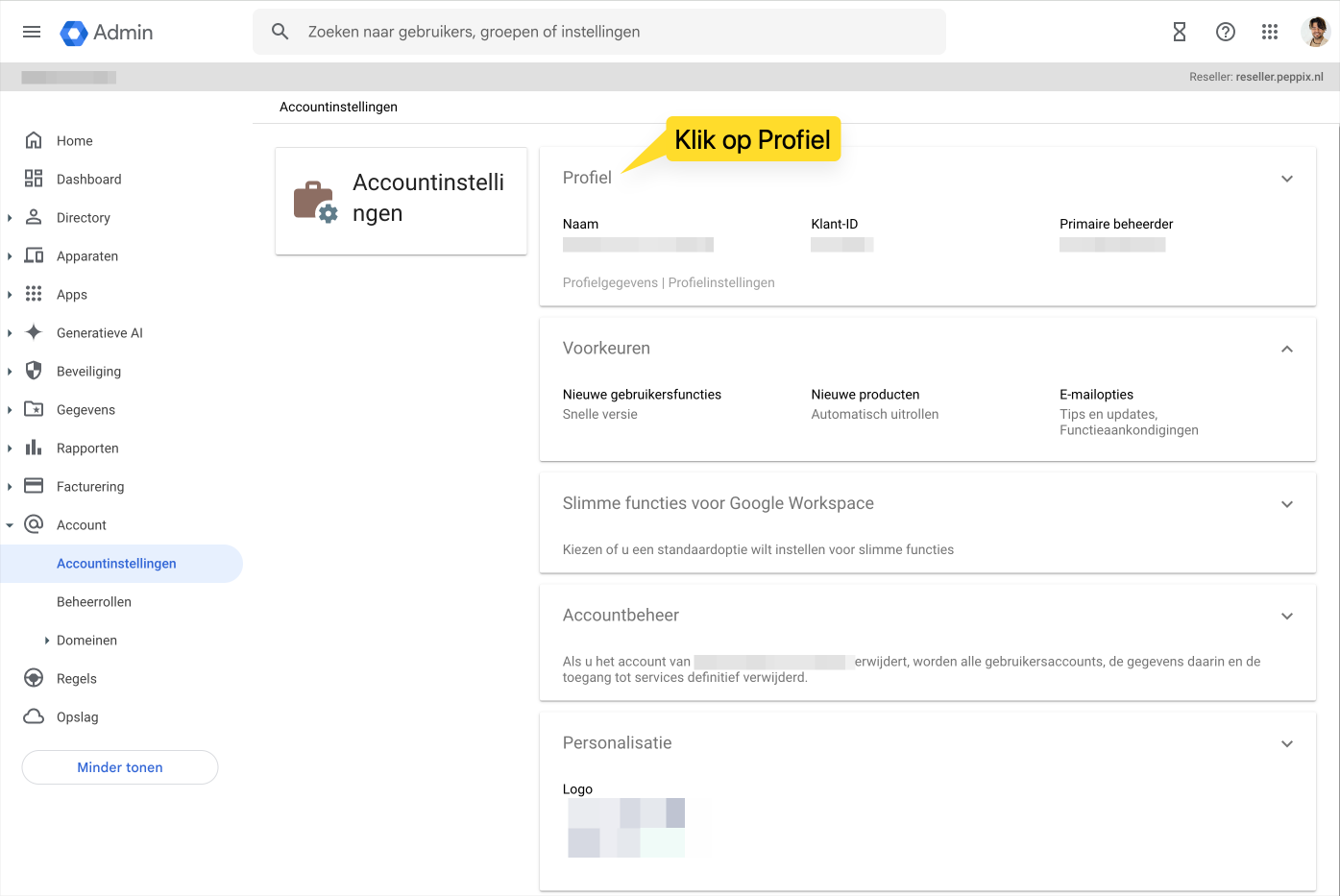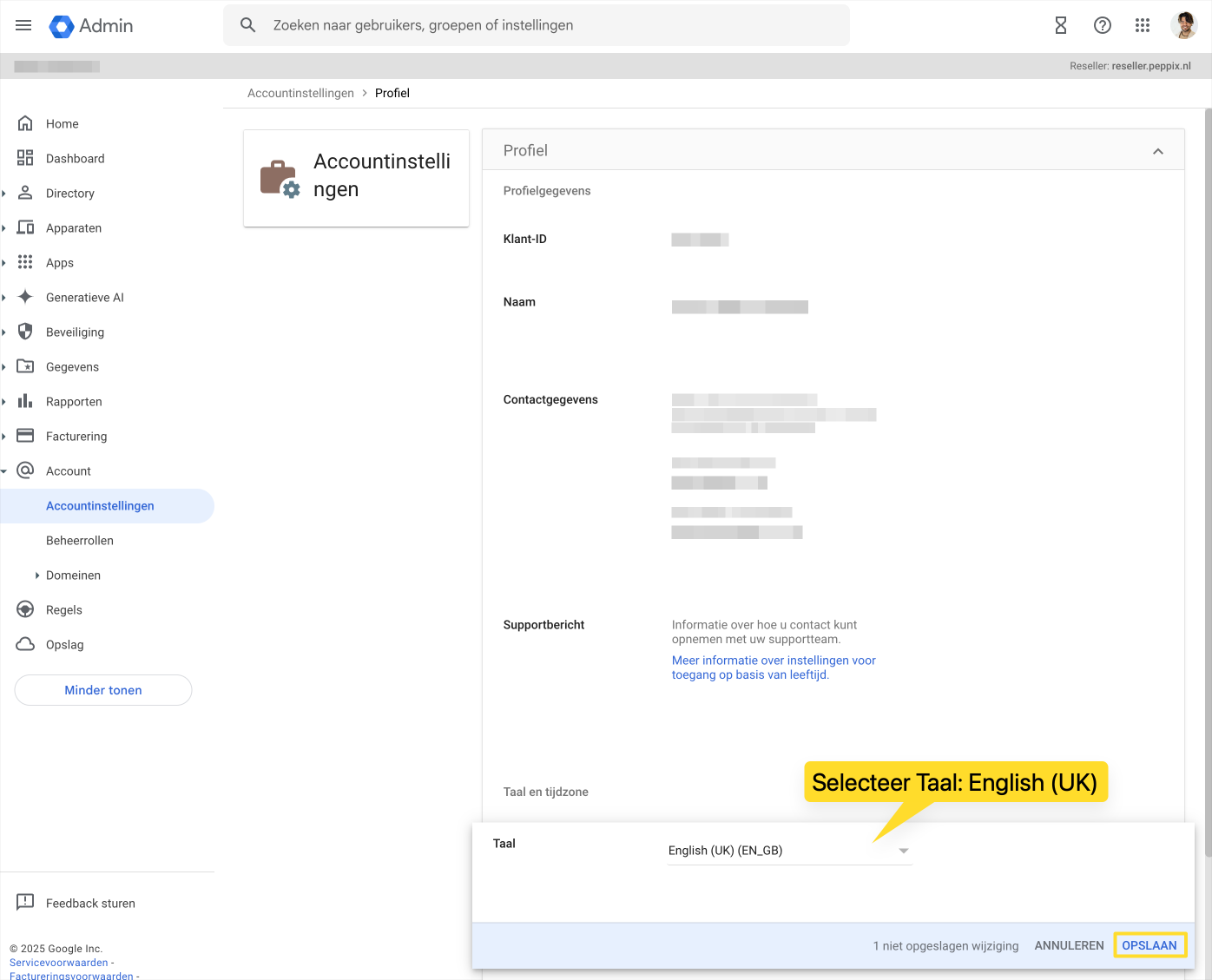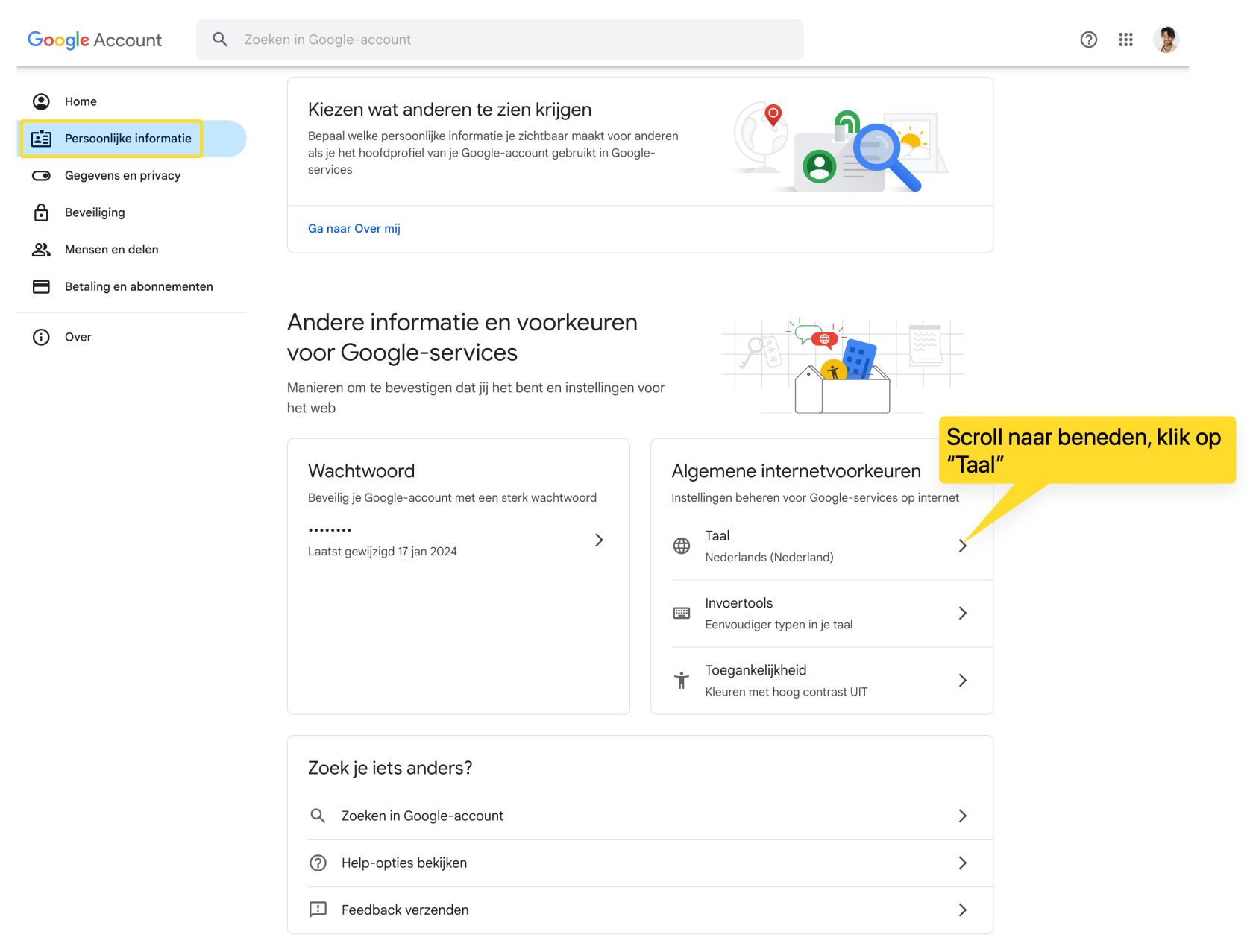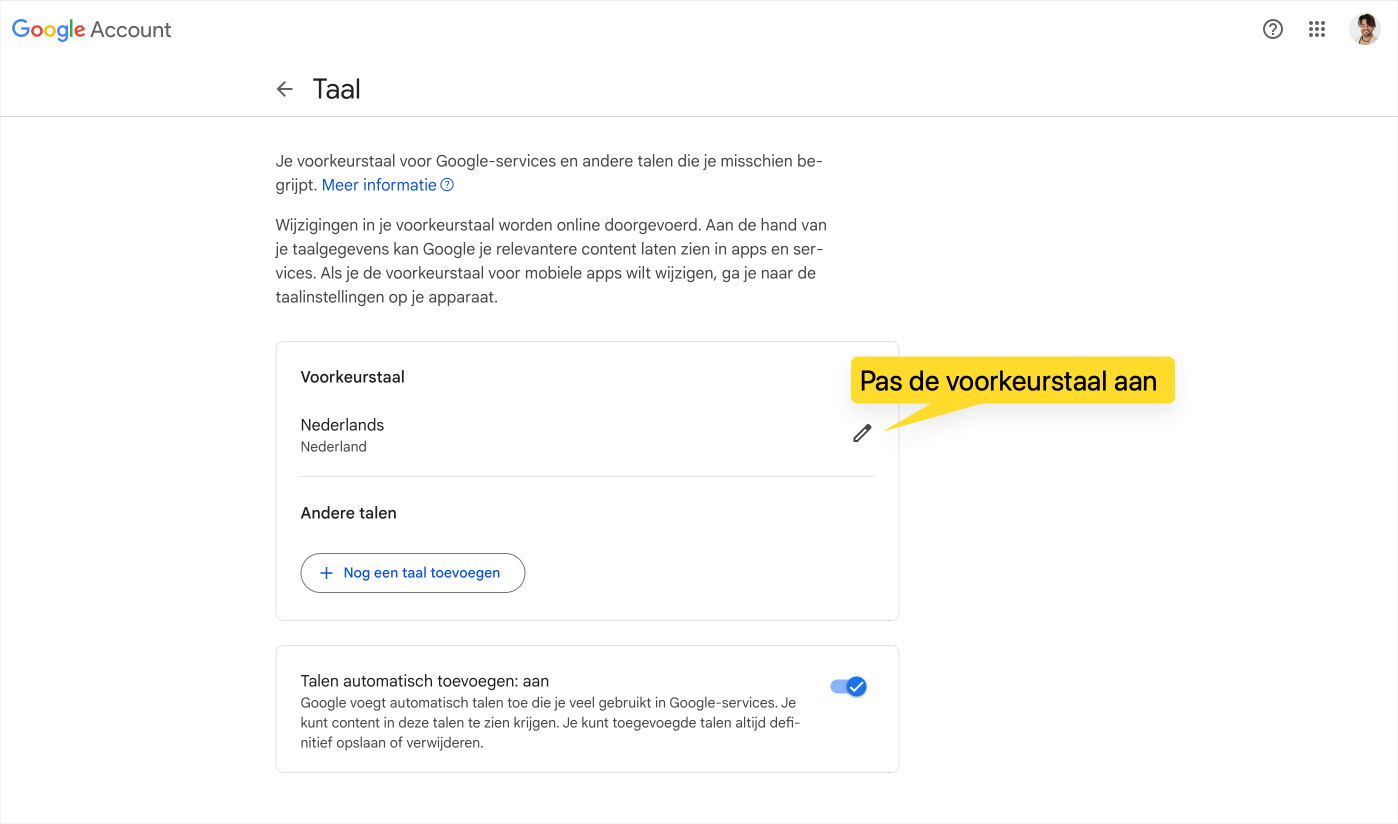In deze korte handleiding wordt uitgelegd hoe je een alternatief e-mailadres (‘alias’) kunt toevoegen aan een bestaand Google Workspace-account.
Taal wijzigen op organisatieniveau
Om te beginnen heb je de rol ‘Hoofdbeheer‘ of hoger nodig. Wil je de taal van je eigen Google-account aanpassen? Bekijk dan dit artikel.
Ga naar admin.google.com > Account > Accountinstellingen > Profiel.
Klik bij Taal op ‘English (UK)’, ‘Nederlands’ of een andere taal naar keuze.
De standaardtaal wordt nu aangepast voor alle Google Workspace-gebruikers.
Taal wijzigen op individueel niveau
Wil je de taal van Google-services voor je persoonlijke Google-account aanpassen? Ga dan naar myaccount.google.com > Persoonlijke informatie > Taal.
Pas de voorkeurstaal aan.
Browsercache legen
Nadat je de taal in Google hebt aangepast, kan het enkele dagen duren voordat je de wijziging ziet. Dit kan te maken hebben met je browsercache. In dit artikel lees je hoe je deze kunt legen.
Vragen?
Wil je meer weten, keer dan terug naar het overzicht, bekijk de uitleg van Google (aanbevolen) of neem contact met ons op via de klantenservice.